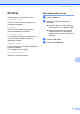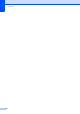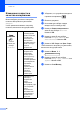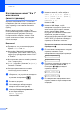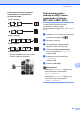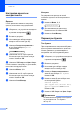User's Guide
Table Of Contents
- РУКОВОДСТВО ПОЛЬЗОВАТЕЛЯ MFC-250C MFC-290C MFC-297C
- Сведения об одобрении и замечания о составлении и публикации
- Содержание
- Раздел I: Общая информация
- 1 Общая информация
- 2 Загрузка бумаги и документов
- 3 Общая настройка
- 4 Функции безопасности
- Раздел II: Факс
- 5 Отправка факса
- Вход в режим Факс
- Рассылка (только черно-белых)
- Дополнительные операции отправки
- 6 Прием факса
- 7 Телефоны и внешние устройства
- 8 Набор и сохранение номеров
- 9 Печать отчетов
- 5 Отправка факса
- Раздел III: Копирование
- 10 Копирование
- Выполнение копирования
- Параметры копирования
- 10 Копирование
- Раздел IV: Прямая печать фотографий
- 11 Печать фотографий с карты памяти или флэш-накопителя USB
- 12 Печать фотографий с фотоаппарата
- Раздел V: Программное обеспечение
- Раздел VI: Приложения
- A Безопасность и правовые вопросы
- B Устранение неисправностей и текущее обслуживание
- C Меню и функции
- D Технические характеристики
- E Глоссарий
- Указатель
- brother RUS
Глава 10
56
Изменение скорости и
качества копирования 10
Можно выбрать различные настройки
качества. Настройка по умолчанию:
Обычное.
Чтобы временно изменить настройку
качества, выполните инструкции ниже.
a Убедитесь, что устройство находится
в режиме копирования .
b Вставьте документ.
c На клавиатуре набора номера
введите число копий (до 99).
d Нажмите Опции копирования и
a или b для выбора Качество.
Нажмите OK.
e Нажмите a или b для выбора
качества Быстрее, Обычное или
Качественнее. Нажмите OK.
f Нажмите Ч/бСтарт или Цвет Старт.
Чтобы изменить настройку по умолчанию,
выполните инструкции ниже.
a Нажмите Меню, 3, 1.
1.Качество
b Нажмите a или b для выбора
качества Быстр. печ., Обычное или
Лучшее. Нажмите OK.
c Нажмите Стоп/Выход.
Нажмите
а затем
a или b для
выбора
Качество
Обычное
"Обычное" — это
рекомендуемый
уровень качества
для обычных
распечаток. Он
обеспечивает
хорошее качество
копий и высокую
скорость
копирования.
Быстрее
Высокая скорость
копирования и
наименьший
расход чернил.
Используйте эту
настройку для
экономии времени
при копировании
черновиков,
объемных
документов или
при печати
большого
количества
экземпляров.
Качествен-
нее
Выбирайте этот
режим для
копирования
четких
изображений
(фотографий). При
этой настройке
печать
выполняется с
максимальным
разрешением и
минимальной
скоростью.